显卡驱动更新失败,详细教您显卡驱动更新失败怎么解决
- 分类:win7 发布时间: 2018年05月22日 09:13:00
显卡驱动就是用来驱动显卡的程序,它是硬件所对应的软件,是显卡与电脑之间的通信桥梁,可是有win7系统用户在安装显卡驱动的时候,却提示显卡驱动安装失败,该怎么解决这样的问题呢?下面,小编給大伙分享显卡驱动更新失败的解决技巧。
相信大家都知道,必须有显卡驱动才能正常的发挥显卡的作用,可是有些用在安装显卡驱动的时候,由于显卡驱动和系统不兼容导致了安装失败,在显卡驱动安装失败怎么办呢?下面,小编给大家讲解显卡驱动更新失败的解决步骤了。
显卡驱动更新失败怎么解决
打开NVIDIA显卡驱动安装程序
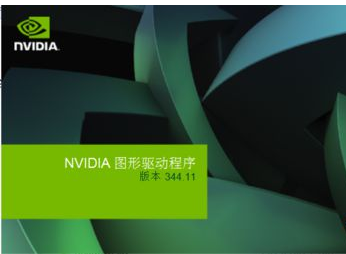
更新驱动电脑图解-1
当出现这一步时,先不要进行任何操作,不要急着安装
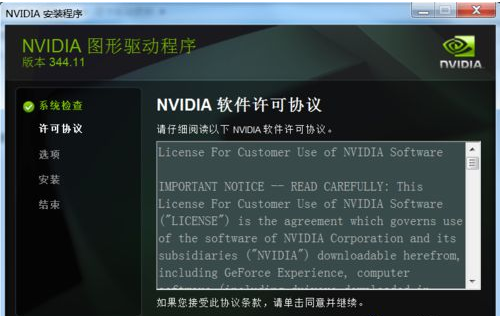
显卡电脑图解-2
返回到桌面,右键“计算机”,点击“管理”
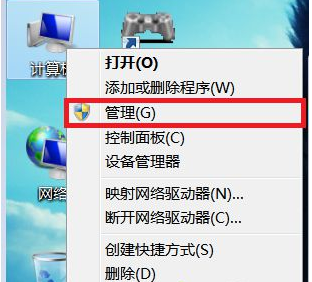
更新失败电脑图解-3
点击“服务和应用程序”,再点击“服务”
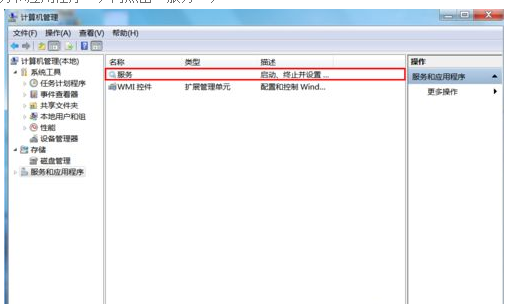
显卡驱动电脑图解-4
找到“Windows Installer”,右键选择“启动”并等待服务启动
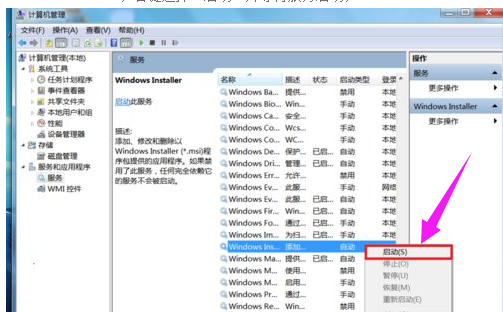
更新驱动电脑图解-5
返回显卡驱动安装程序,执行下一步继续安装,便不会再次出现安装失败的情况。
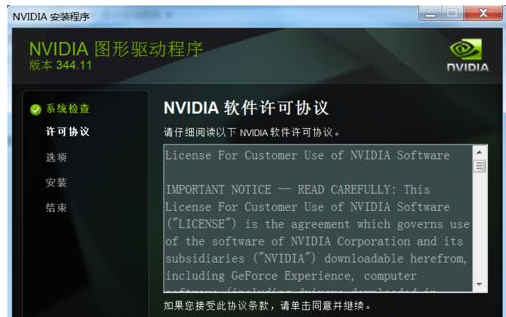
显卡电脑图解-6
以上就是显卡驱动更新失败的解决步骤了。解决起来也比较简单,有需要的用户可以看看。
猜您喜欢
- host文件,详细教您win7 hosts文件位置..2018/05/03
- 图文详解如何查看win7是否为正版系统..2019/03/08
- win764位如何重装2020/11/04
- 小编教你电脑没声音怎么办..2017/09/15
- 小米定时开关机,详细教您小米手机怎么..2018/02/23
- 小编教你win7升级win102017/09/13
相关推荐
- 软件问题,详细教您怎么解决adobe flas.. 2018-07-21
- steam交易黑屏,详细教您怎样解决steam.. 2018-08-27
- win7的10大优化技巧 2013-03-20
- u盘pe系统盘制作教程 2019-05-10
- 华硕笔记本重装系统win7 2022-09-05
- 电脑备份重装系统怎么操作的图文详解.. 2021-05-29




 粤公网安备 44130202001059号
粤公网安备 44130202001059号